मैक का उपयोग करते समय, आपके पास अपने डिवाइस का उपयोग करने के तरीके को अनुकूलित करने के लिए बहुत सारे विकल्प होते हैं। Apple द्वारा किए गए सबसे अच्छे कामों में से एक है आवाज़ और टाइपिंग को अधिक बारीकी से जोड़ना, जिसका अर्थ है कि आपको अपनी बात कहने में बहुत अधिक समस्या नहीं होनी चाहिए।
संबंधित पढ़ना:
- अपने Mac पर कीबोर्ड भाषाएँ कैसे जोड़ें
- मैकबुक कीबोर्ड मुझे टाइप नहीं करने देगा: मैं इसे कैसे ठीक करूं?
- डिक्टेशन macOS पर काम नहीं कर रहा है: मैं इसे कैसे ठीक करूँ?
- MacOS में डिक्टेशन को कैसे सक्षम और अक्षम करें
- यदि आपके iPhone या iPad पर डिक्टेशन काम नहीं कर रहा है तो क्या करें
आप अपने मैक डिक्टेशन को कई तरीकों से समायोजित कर सकते हैं, लेकिन उनमें से एक इसकी भाषा को बदलना है। और यदि आप यह जानना चाहते हैं कि यह कैसे करना है, तो आप सही जगह पर हैं; इस लेख में हम इसी पर चर्चा करेंगे।
आप अपने मैक डिक्टेशन के लिए किन भाषाओं का उपयोग कर सकते हैं?
अपने Mac पर डिक्टेशन का उपयोग करते समय, आप कई भाषाओं में से चुन सकते हैं। अंग्रेजी के कई संस्करण उपलब्ध हैं, जिनमें यूके, यूएस, सिंगापुर, भारत और ऑस्ट्रेलिया की बोलियाँ शामिल हैं।
आपको फ़्रेंच की विभिन्न विविधताएँ भी मिलेंगी। जबकि आप फ़्रांस में बोली जाने वाली भाषा के संस्करण का उपयोग कर सकते हैं, आपके मैक में स्विस, कनाडाई और बेल्जियम फ़्रेंच के लिए डिक्टेशन की पेशकश भी है। इसी तरह, जर्मन के पास जर्मनी, ऑस्ट्रिया और स्विट्जरलैंड के विकल्प हैं।
यदि आप स्पैनिश भाषी देश से हैं, तो आपको मैक डिक्टेशन भी उपयोगी लगेगा। मैक लैटिन अमेरिका और स्पेन के साथ-साथ अमेरिका में स्पेनिश बोलने वालों के लिए बोलियों से सुसज्जित हैं। इसके अलावा, आपको कोलंबिया, मैक्सिको और चिली के लिए अलग-अलग बॉक्स मिलेंगे।
मैक डिक्टेशन में शामिल कुछ अन्य भाषाओं में शामिल हैं:
- इतालवी
- हंगेरी
- जापानी
- कोरियाई
- थाई
अपने मैक पर डिक्टेशन भाषा कैसे बदलें
अब जब आप कुछ ऐसी भाषाओं को जानते हैं जिन्हें आप अपने मैक डिक्टेशन में जोड़ सकते हैं, तो आइए देखें कि आप अपने डिवाइस पर डिक्टेशन भाषा को कैसे बदल सकते हैं। नीचे वे निर्देश दिए गए हैं जिनका आपको पालन करना होगा।
1. अपने मैक पर सिस्टम सेटिंग्स खोलें।
2. की तलाश करें कीबोर्ड बाएँ हाथ के टूलबार में विकल्प। जब आप इसे देखें, तो इस टैब का चयन करें।
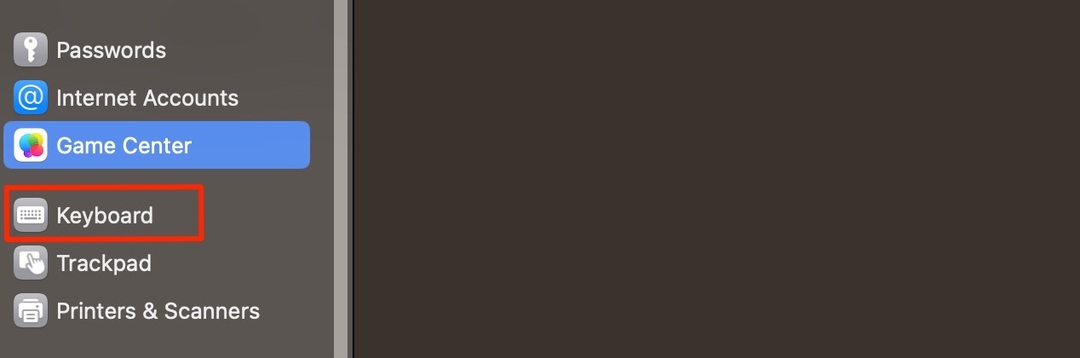
3. अगली विंडो में, नीचे स्क्रॉल करें श्रुतलेख अनुभाग। यहां, आप डिक्टेशन को चालू कर सकते हैं।
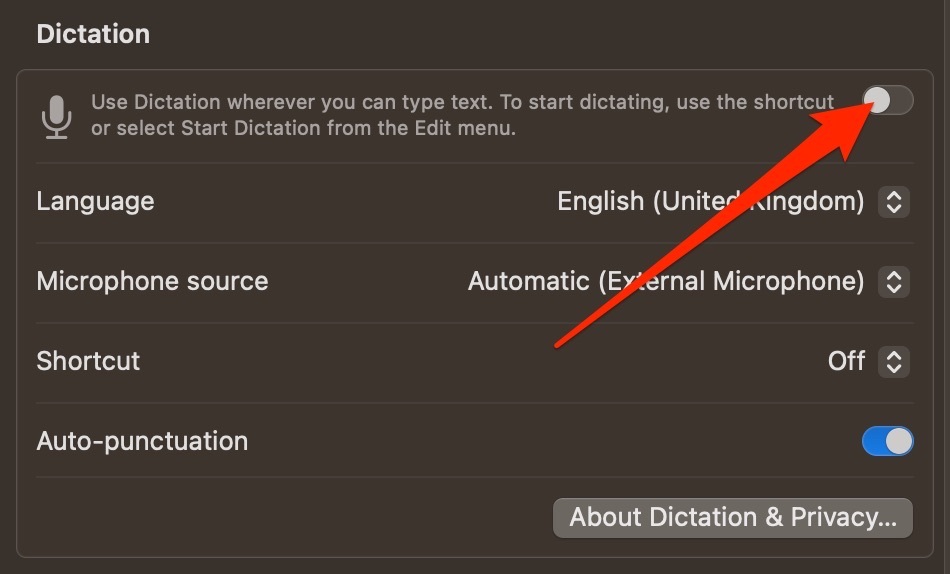
एक बार जब आप डिक्टेशन चालू कर लें, तो इन शेष चरणों का पालन करें:
1. डिक्टेशन के अंतर्गत, पर जाएँ भाषा.
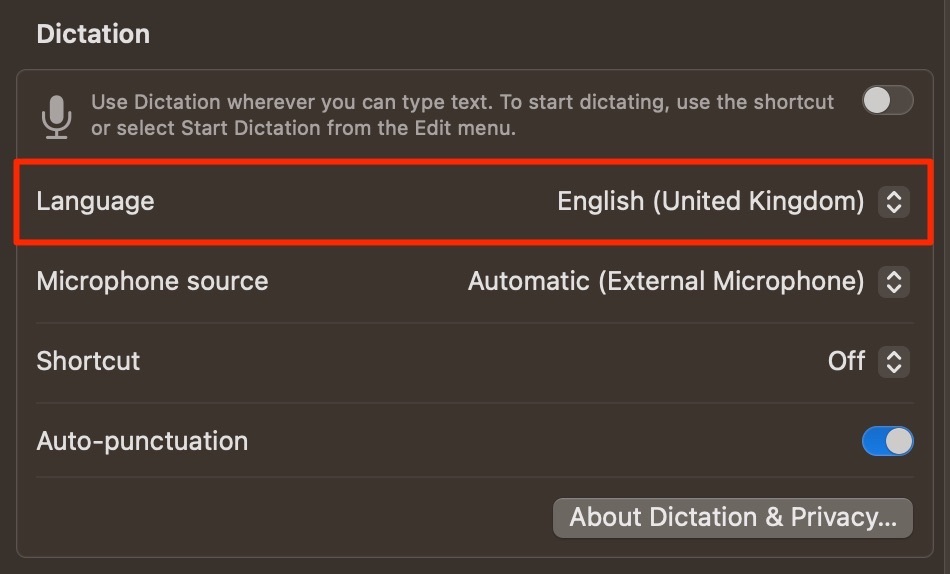
2. भाषा के आगे स्थित मेनू का विस्तार करें. फिर, चयन करें भाषा जोड़ें.
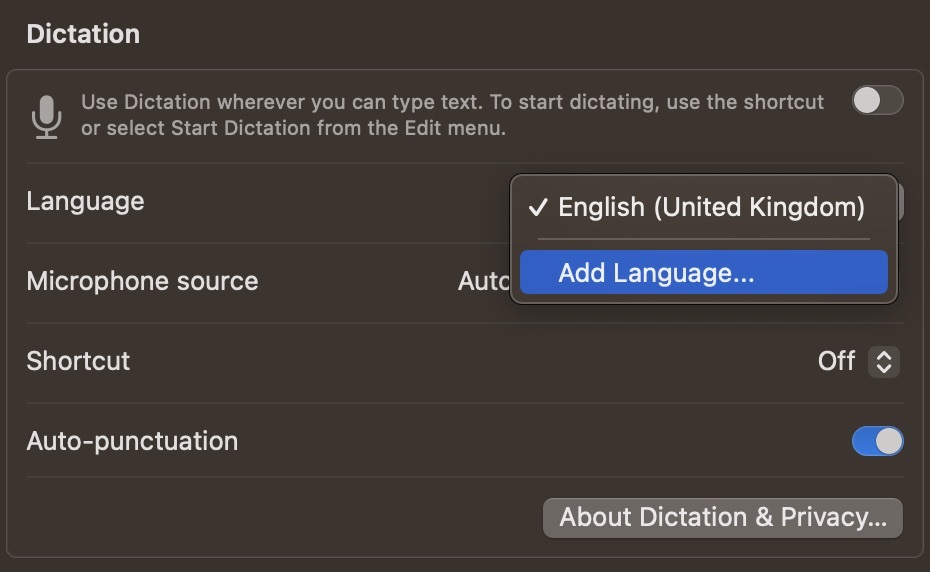
3. भाषाओं की एक सूची दिखाई देगी. यहां, आप अपने मैक पर डिक्टेशन के लिए जिन भाषाओं का उपयोग करना चाहते हैं, उनके आगे वाले बॉक्स पर टिक कर सकते हैं।
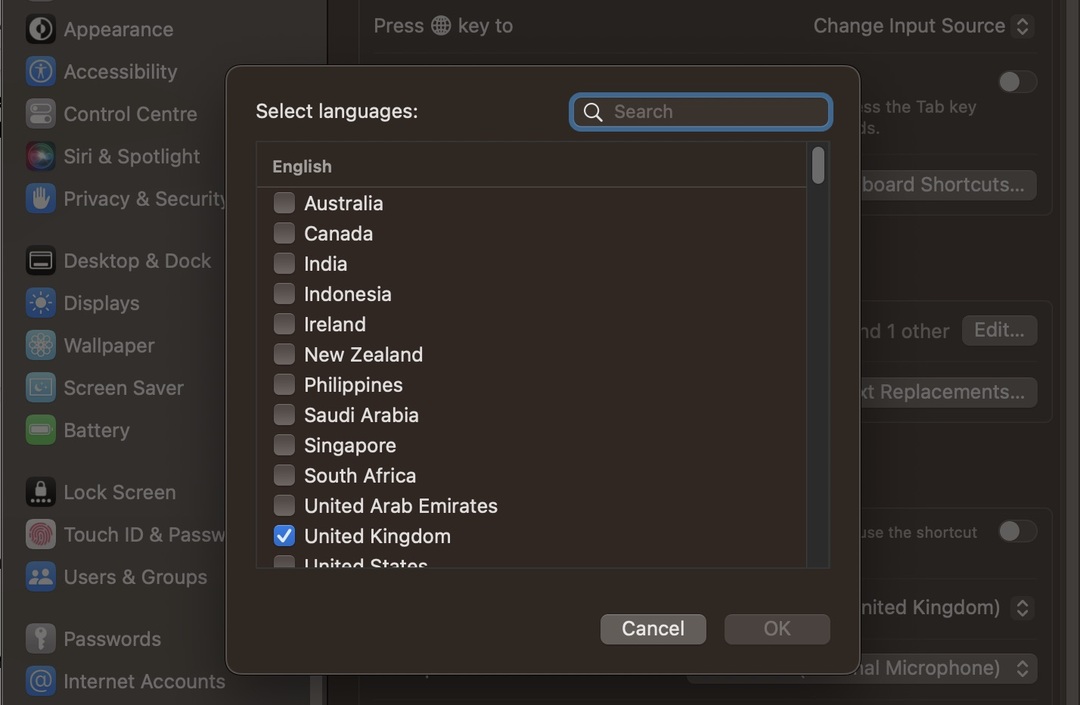
4. पर क्लिक करें ठीक जब आप अपनी भाषाएँ चुन लें तो बटन दबाएँ।
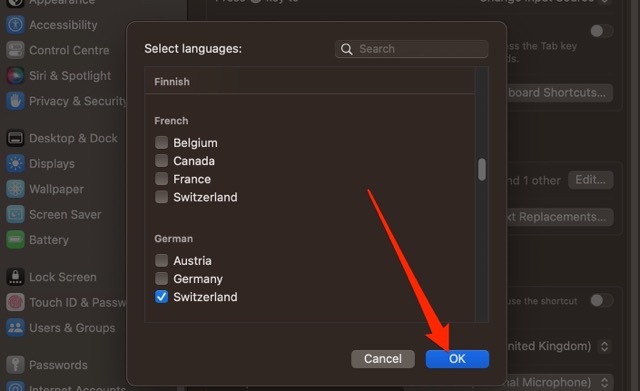
अपने मैक पर डिक्टेशन भाषाएँ कैसे हटाएँ
यदि आप उस अन्य भाषा को हटाना चाहते हैं जिसका उपयोग आपने पहले डिक्टेशन के लिए किया था, या आप बाद में निर्णय लेते हैं आप उस भाषा से छुटकारा पाना चाहते हैं जिसे आपने अभी जोड़ा है, आप इनका अनुसरण करके आसानी से ऐसा कर सकते हैं कदम।
1. के लिए जाओ सिस्टम सेटिंग्स > कीबोर्ड > डिक्टेशन.
2. अपनी डिक्टेशन भाषा के आगे स्थित मेनू का विस्तार करें और चुनें अनुकूलित करें.
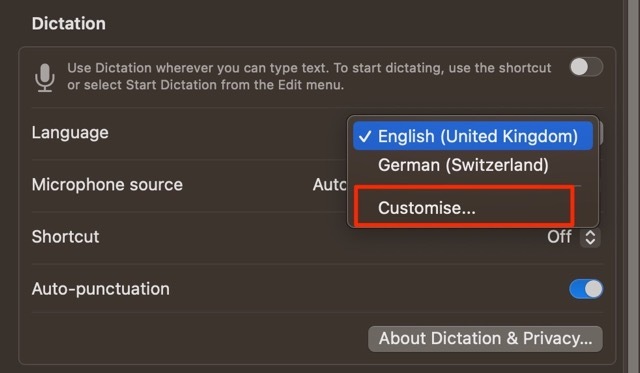
3. जिस भाषा को आप हटाना चाहते हैं उसके आगे वाले बॉक्स को अनचेक करें और पर क्लिक करें ठीक बटन।
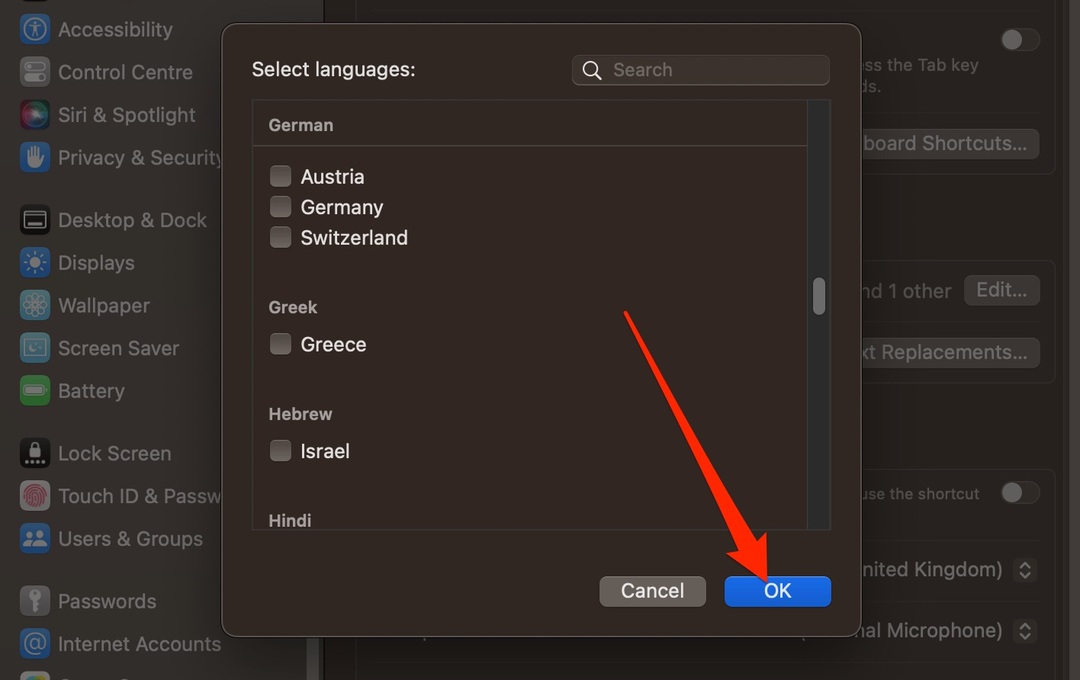
अपनी मैक डिक्टेशन भाषा बदलना आसान है
आप कई कारणों से अपने मैक पर डिक्टेशन जोड़ना चाह सकते हैं। कभी-कभी, आप एक नई भाषा में काम कर रहे होंगे - और संभवतः आपको डिक्टेशन जोड़कर अपना काम करना आसान हो सकता है। अन्य मामलों में, आप अपनी मातृभाषा - या जो भाषा आप सीख रहे हैं उसे बदलना चाह सकते हैं।
भले ही आप अपने मैक पर डिक्टेशन भाषा क्यों बदलना चाहते हों, ऐसा करना बहुत सीधा है। आपको केवल कुछ चरण करने की आवश्यकता है, और जब आप अपनी सिस्टम सेटिंग्स में हों, तो आपको केवल अपनी चुनी हुई भाषा के बगल वाले बॉक्स पर टिक करना होगा।
आप अपनी डिक्टेशन भाषा को जितनी बार चाहें बदल सकते हैं। तो कोशिश कर के देखों?

डैनी एक स्वतंत्र लेखक हैं जो एक दशक से अधिक समय से Apple उत्पादों का उपयोग कर रहे हैं। उन्होंने वेब पर कुछ सबसे बड़े प्रौद्योगिकी प्रकाशनों के लिए लिखा है और अपना रास्ता बनाने से पहले उन्होंने इन-हाउस लेखक के रूप में काम किया है। डैनी यूके में पले-बढ़े, लेकिन अब अपने स्कैंडिनेवियाई बेस से तकनीक के बारे में लिखते हैं।